In den letzten Jahren hat sich beim Thema Porno-Blocker bzw. -Filter einiges getan. Während es noch vor etwa zehn Jahren für Internetpornografie eigentlich nur den alten Blocker namens K9 gab, gibt es heute doch deutlich mehr zur Auswahl. In diesem Artikel will ich damit beginnen, den meiner Meinung nach besten Filter für PCs vorstellen: Pluckeye. Die Software kann hier heruntergeladen werden.
Pluckeye empfinde ich deshalb als die aktuell beste Wahl, weil es sehr anpassbar und flexibel ist. Außerdem ist der Filter kostenlos, auch wenn man monatlich freiwillig Geld zahlen oder auch einmalig spenden kann.
Nach der Installation kann die Software entweder direkt über eine Browser-Erweiterung bedient werden (es funktioniert mit Chrome, Firefox, Edge und Brave) oder mittels der Eingabeaufforderung. Ich persönlich nutze die Eingabeaufforderung, da ich es als einfacher empfinde. Man findet sie in der Windows-Startleiste oder indem man in der Suchleiste cmd eingibt und Enter drückt. Hier können dann verschiedene Befehle eingegeben werden, um die Software zu steuern. Dazu später mehr.
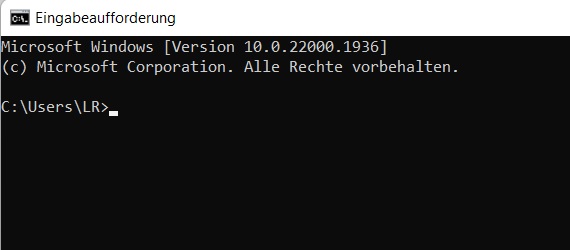
Mancher Leser wird sich vielleicht bereits gefragt haben, ob man die Software nicht einfach wieder deinstallieren kann, um sie einfach zu umgehen. Für denjenigen, der seine Pornosucht besiegen will, wäre das natürlich schlecht. Dies ist allerdings aus zwei Gründen nicht möglich, wenn man es richtig angeht.
Level 1 oder Level 2?
Zum einen gibt es bei Pluckeye zwei Level. Level 1 ist in der Tat nur die Browser-Erweiterung und diese kann einfach wieder deaktiviert oder deinstalliert werden. Level 2 allerdings gilt für das ganze System und ist sehr schwierig zu umgehen. Um Level 2 zu aktivieren, tippt man pluck + system in die Eingabeaufforderung ein (wenn man Befehle hinzufügt, beginnt dies immer mit pluck +).
Verzögerung verhindert schnelle Deinstallation
Noch wichtiger ist aber, dass Pluckeye mittels einer Verzögerung (Delay) arbeitet. Die Software kann erst deinstalliert werden, wenn diese Verzögerung abgelaufen ist. Wenn ich also einen Delay von 24 Stunden eingestellt habe, muss ich einen Tag warten, bis ich Pluckeye wieder löschen kann. Man kann den Delay in Sekunden einstellen. Gibt man in der Eingabeaufforderung pluck delay 1000 ein, gilt eine Verzögerung von 1000 Sekunden. Für einen Delay von einem Tag würde man pluck delay 86400 eingeben, für eine Woche (die maximal einstellbare Verzögerung) pluck delay 604800.
Die Verzögerung betrifft nicht nur das Deinstallieren der Software, sondern auch das Erlauben von Webseiten. Wenn ich eine Seite erlauben will, muss ich ebenfalls die Verzögerung abwarten. Will ich eine Seite blockieren, geschieht das aber sofort. Mehr zum Erlauben oder Blockieren von Webseiten in Teil 2. Die Entwickler von Pluckeye raten dazu, wenn man mit der Software noch nicht vertraut ist, erst einmal einen kürzeren Delay zu verwenden. Später, wenn man die nötigsten Einstellungen erledigt hat, kann man dann den Delay verlängern. Ich würde mich dieser Empfehlung anschließen. Ansonsten kann es beispielsweise passieren, dass man eine wichtige Seite vergessen hat freizuschalten. Und dann müsste man eine Woche warten, um sie nutzen zu können.
Soviel erst einmal zu grundsätzlichen Funktionsweise von Pluckeye. In Teil 2 dieser Serie beschäftigen wir uns dann damit, welche Einstellungen wir treffen können um das Programm auf unsere persönlichen Bedürfnisse anzupassen.
3 Kommentare zu „Pluckeye: Einführung“